Ja dators kādu laiku tiek atstāts miega režīmā, tas var būt ļoti nomākts, it īpaši, ja jums ir gara vai sarežģīta parole, kas jāievada katru reizi, kad pamodināt datoru no miega režīma. Turklāt, ja jums ir ieplānots fona uzdevums, piemēram, pretvīrusu skenēšana vai skripta izpilde, tas nedarbosies, kad dators ir miega režīmā.
Par laimi, jūs varat viegli konfigurēt miega iestatījumus savā datorā, lai tas nepārietu miega režīmā, kad tas tiek atstāts bez uzraudzības.
Izmantojiet lietotni Iestatījumi
Vienkāršākais veids, kā pārvaldīt šos iestatījumus operētājsistēmā Windows 11, ir lietotnē Iestatījumi.
- Datorā atveriet lietotni Iestatījumi.
- Pārliecinieties, vai kreisajā sānjoslā esat atlasījis opciju Sistēma.
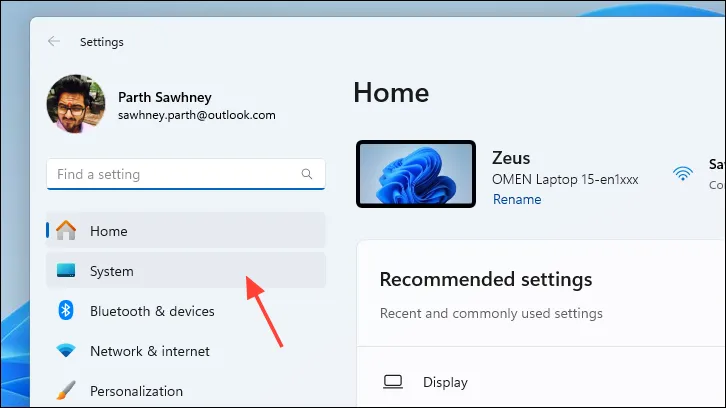
- Loga labajā sadaļā noklikšķiniet uz opcijas Barošana un akumulators.
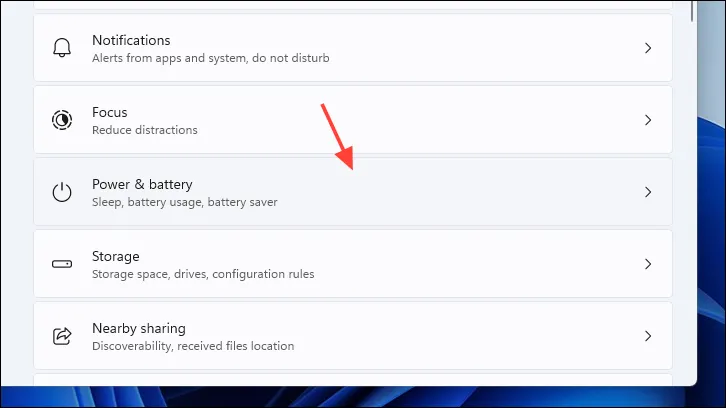
- Noklikšķiniet uz nolaižamās izvēlnes, kas atrodas pa labi no opcijas Iestatīt ierīci miega režīmā pēc tam, un sarakstā izvēlieties opciju Nekad.
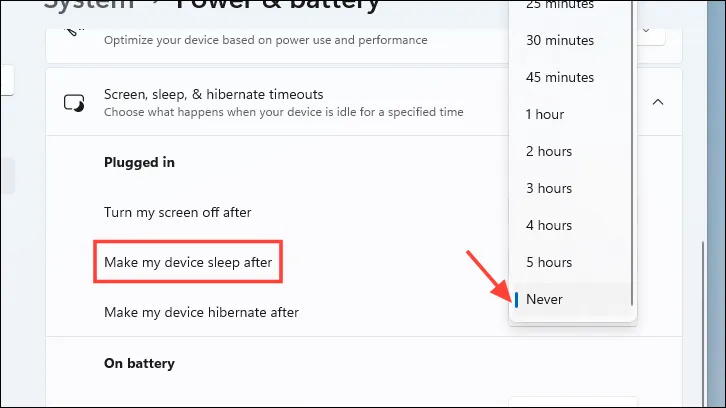
- Ja jums ir klēpjdators, atkārtojiet darbību sadaļā “Ieslēgts akumulators”, lai nodrošinātu, ka dators nepāriet miega režīmā, pat ja tas ir pievienots lādētājam.
Izmantojiet vadības paneli
Ja kāda iemesla dēļ nevēlaties izmantot lietotni Iestatījumi vai nevarat to darīt, vadības panelī varat mainīt arī datora miega iestatījumus.
- Datorā atveriet vadības paneli.
- Vadības paneļa logā noklikšķiniet uz “Enerģijas opcijas”.
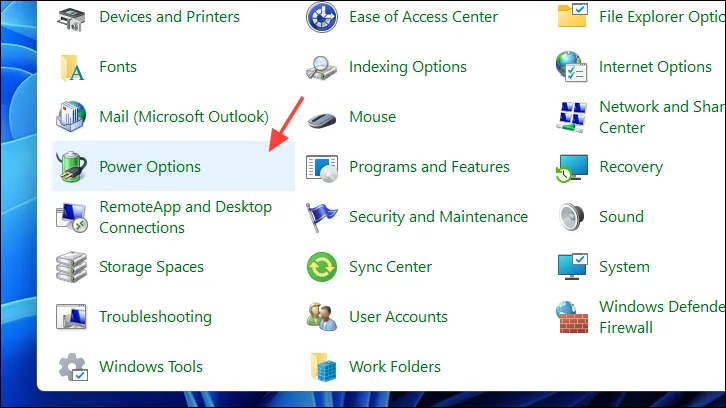
- Nākamajā ekrānā noklikšķiniet uz opcijas Mainīt, kad dators guļ.
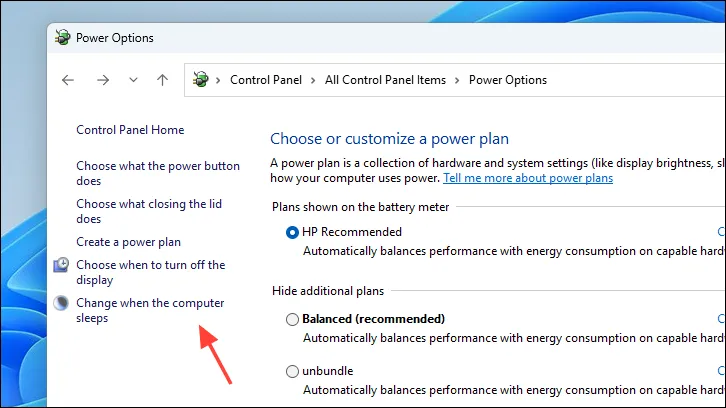
- Atlasiet opciju “Nekad” opcijām “On battery” un “Plugged in”. Pēc tam noklikšķiniet uz “Saglabāt izmaiņas”.
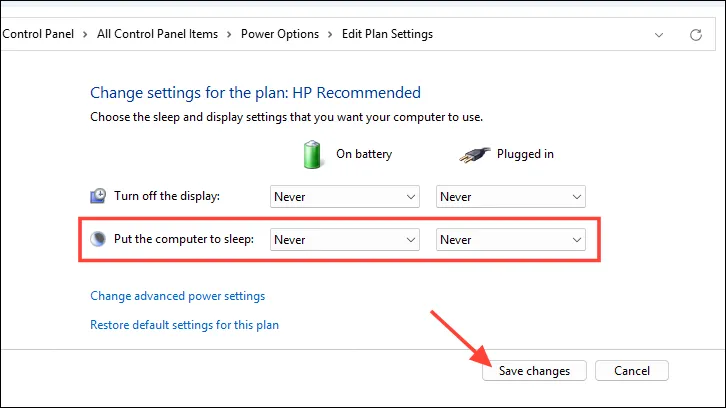
Izmantojiet Microsoft PowerToys
Ja miega iestatījumi nav pieejami, izmantojot lietotni Iestatījumi un vadības paneli, varat instalēt Microsoft PowerToys savā datorā, lai pielāgotu datora miega iestatījumus.
- Ja jūsu datorā nav instalēta programma Microsoft PowerToys, izmantojiet tālāk norādīto saiti, lai instalētu to no Microsoft veikala.
- Palaidiet lietotni PowerToys, meklējot to izvēlnē Sākt.
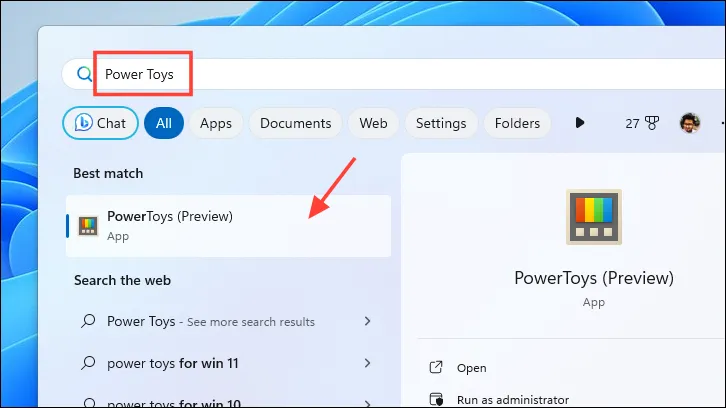
- Logā PowerToys pārliecinieties, vai kreisajā sānjoslā esat atlasījis opciju “Awake”.
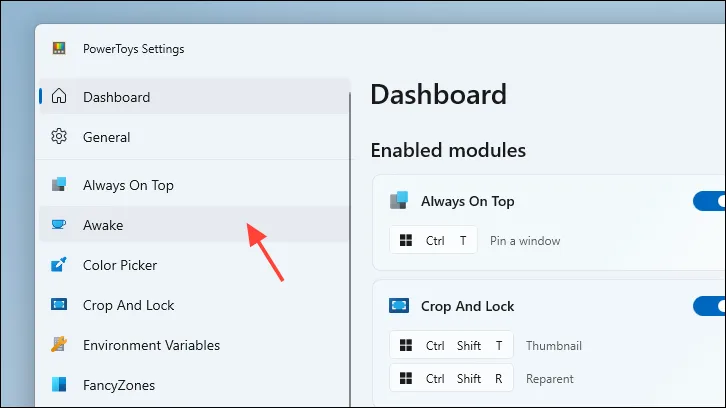
- Ieslēdziet slēdzi “Iespējot nomodā”. Tas iespējos apakšiestatījumus, lai jūsu dators būtu nomodā.
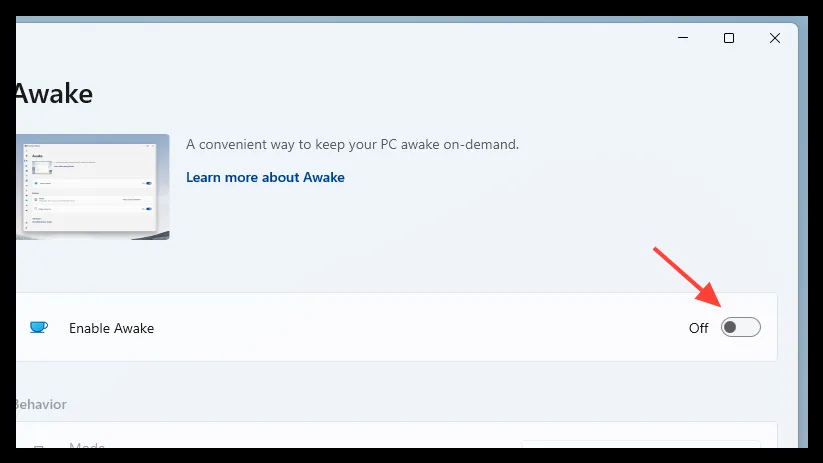
- Apakšiestatījumos, izmantojot nolaižamo izvēlni, izvēlieties Nenomodā neierobežotu laiku. Tāpat ieslēdziet slēdzi “Saglabāt ekrānu ieslēgtu”.
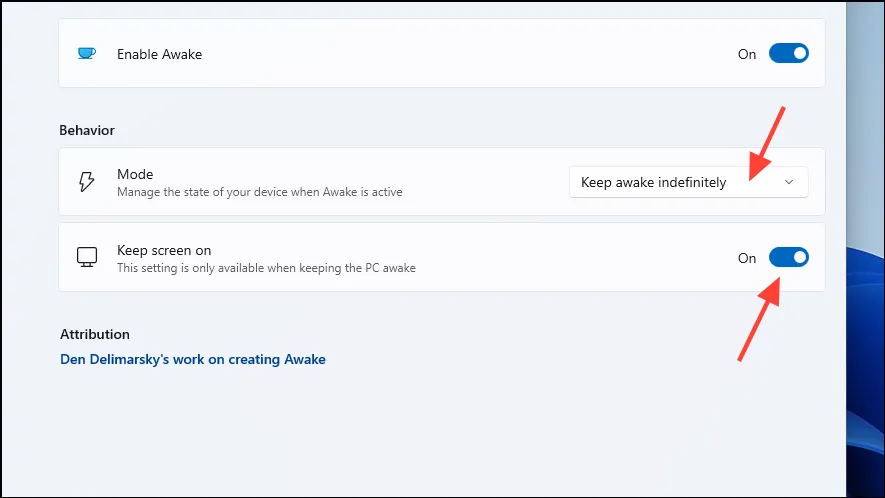
- Restartējiet datoru, lai izmaiņas stātos spēkā. Pēc restartēšanas jūsu dators automātiski neieslēgsies miega režīmā.
Izmantojiet grupas politikas redaktoru
Varat arī izmantot vietējās grupas politikas redaktoru savā Windows datorā, lai mainītu datora miega iestatījumus. Vietējās grupas politikas redaktors ļauj rediģēt politiku visiem lietotājiem, kas nozīmē, ka jums ir jāpiesakās ar administratora lietotāja kontu, lai tai piekļūtu.
- Nospiediet
Windows+R, lai atvērtu utilītu “Run Command”. Pēc tam ierakstietgepedit.mscun noklikšķiniet uz Labi, lai atvērtu vietējās grupas politikas redaktoru.
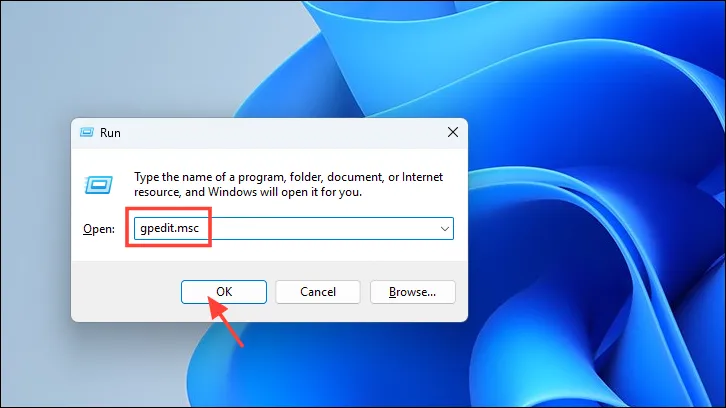
- Grupas politikas redaktora logā atlasiet “Datora konfigurācija” un pēc tam izvēlieties “Administratīvās veidnes”. Ekrāna labajā sadaļā veiciet dubultklikšķi uz opcijas Sistēma.
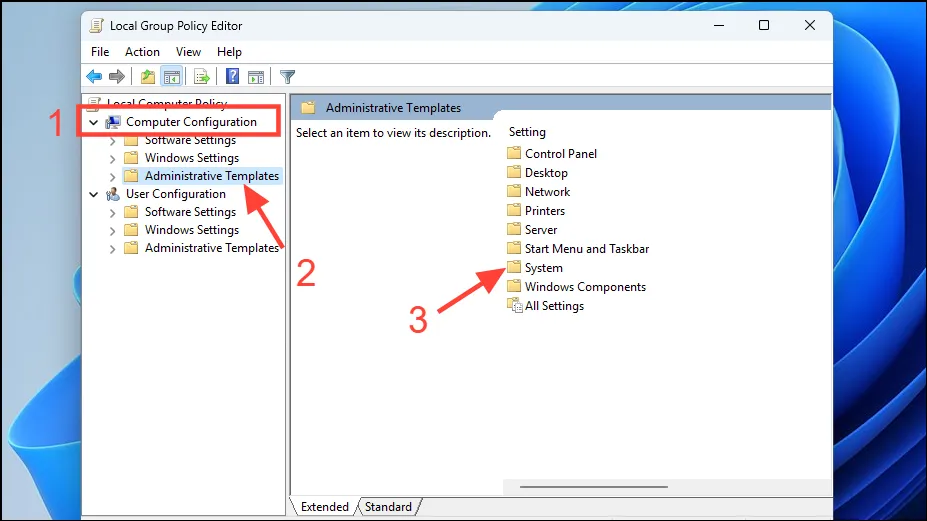
- Lai turpinātu, nākamajā ekrānā veiciet dubultklikšķi uz ‘Power Management’.
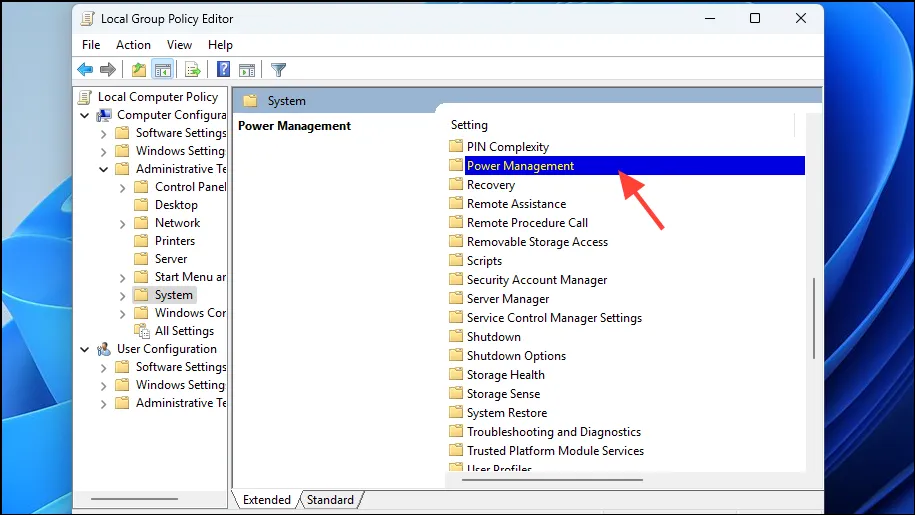
- Nākamajā ekrānā veiciet dubultklikšķi uz “Miega iestatījumi”, lai turpinātu.
- Atrodiet iestatījumu “Atļaut statīva stāvokļus (S1-S3), kad guļ (pieslēgts)”. Tas atvērs tā rekvizītus jaunā ekrāna logā.
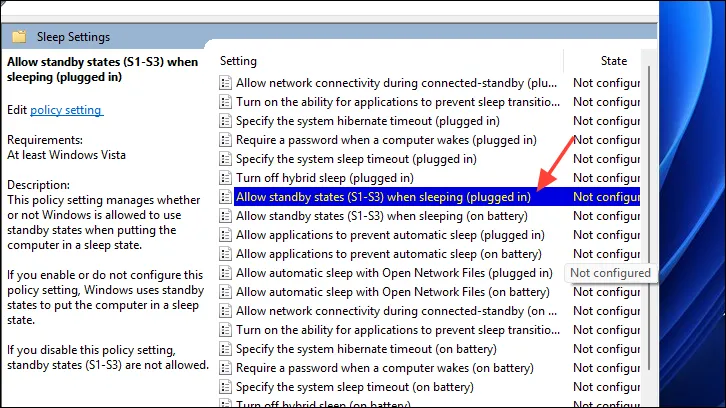
- Atlasiet opciju “Iespējots” un noklikšķiniet uz “Lietot” un “Labi”, lai saglabātu izmaiņas.
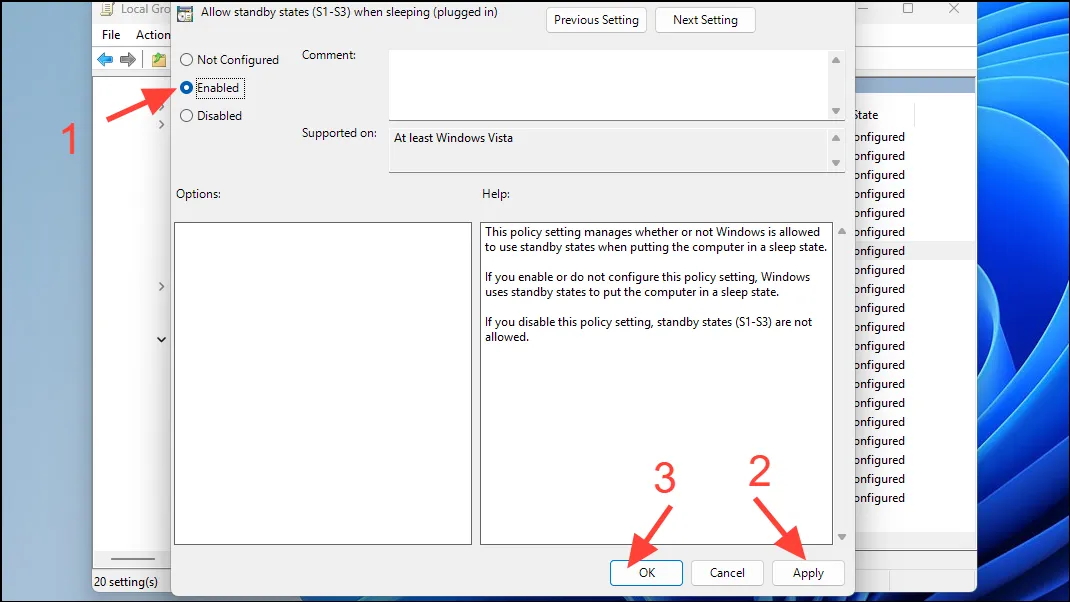
- Līdzīgi atveriet rekvizītus opcijai “Atļaut statīva stāvokļus (S1-S3) miega laikā (uz akumulatora)” un “Iespējot”.
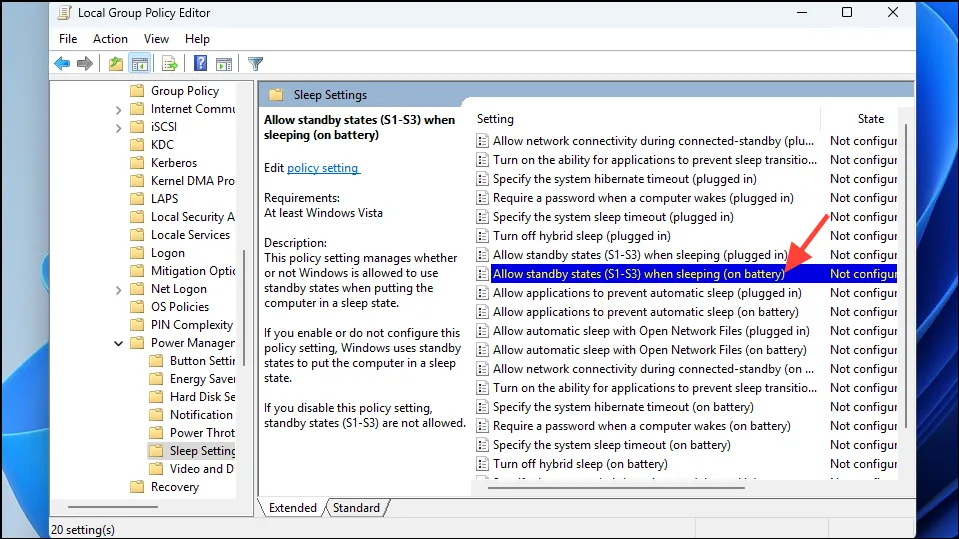
- Visbeidzot, restartējiet datoru no izvēlnes Sākt, lai izmaiņas stātos spēkā. Jūsu dators nekad neaizmigs, ja tas tiks atstāts bez uzraudzības.
Īsāks laiks miega režīma pārslēgšanai var būt noderīgs, ja strādājat koplietotā telpā, lai aizsargātu savu privātumu. Tomēr, strādājot privātā vidē, tā var kļūt par nevajadzīgu līdzekli, kas jums nesniedz nekādu reālu labumu. Par laimi, tas ir pilnībā atkarīgs no jums, vai vēlaties, lai jūsu dators pāriet miega režīmā.
Atbildēt